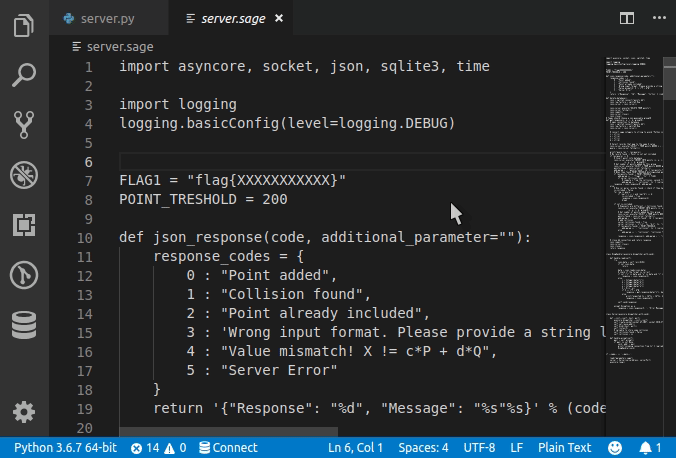Comment définir manuellement la langue pour la coloration syntaxique dans Visual Studio Code
Avant que la confusion ne commence, cette question concerne Code, le nouvel éditeur Visual Studio Editor léger. Vous pouvez l'obtenir à partir d'ici: https://code.visualstudio.com/
J'ai un fichier texte (.txt) avec CSS et je veux obtenir une syntaxe plus claire. Vous pouvez ouvrir la palette de commandes avec ctrl+shift+p. Mais là, vous ne pouvez pas définir la syntaxe comme dans Sublime.
Existe-t-il un autre moyen d'obtenir la coloration CSS de mon fichier texte?
Une autre raison pour laquelle les gens pourraient avoir du mal à faire fonctionner la syntaxe en surbrillance est qu’ils n’ont pas installé le paquet de syntaxe approprié. Certains packages de syntaxe par défaut sont pré-installés (comme Swift, C, JS, CSS), mais d’autres peuvent ne pas être disponibles.
Pour résoudre cela, vous pouvez Cmd + Shift + P → "install Extensions" et recherchez la langue que vous souhaitez ajouter, par exemple "Scala".
Recherchez le package de syntaxe approprié, installez-le et rechargez-le. Cela permettra de choisir la syntaxe correcte pour vos fichiers avec l'extension prédéfinie, c'est-à-dire .scala dans ce cas.
En plus de cela, vous voudrez peut-être que VS Code traite tous les fichiers avec certaines extensions personnalisées comme la langue de votre choix. Supposons que vous souhaitiez mettre en évidence tous les fichiers *.es comme JavaScript, puis ouvrez simplement "Paramètres utilisateur" (Cmd + Shift + P → "Paramètres utilisateur") et configurez votre association de fichiers personnalisée comme suit:
"files.associations": {
"*.es": "javascript"
},
Mise en évidence de la syntaxe pour une extension de fichier personnalisée
Toute extension de fichier personnalisée peut être associée à la coloration syntaxique standard avec custom files association dans les paramètres utilisateur, comme suit.
Notez que ce sera un paramètre permanent. Pour définir uniquement la session en cours, entrez la langue de votre choix dans la zone
Select Language Mode(sans modifier les paramètresfile association).
Installer un nouveau paquet de syntaxe
Si le package de syntaxe requis n'est pas disponible par défaut, vous pouvez les ajouter via le marché d'extension (Ctrl+Shift+X) et recherchez le paquet de langue.
Vous pouvez reproduire davantage les étapes ci-dessus pour mapper les extensions de fichier avec le nouveau package de syntaxe.